Posiblemente haya recibido un correo de Google indicándole que puede realizar el cambio a Google Universal Analytics, pues bien desde Abril ya es posible empezar a usar la herramienta, una herramienta que trae algunas novedades interesantes, pero sobre todo lo que busca es recopilar información facilmente y conseguir identificar a tus usuarios, analítica básica pero efectiva.
La función User-ID permite controlar las visitas que recibimos de los mismos usuarios que acceden desde diferentes dispositivos, de esta forma podremos controlar si un usuario nos ha encontrado por el móvil y posteriormente compra desde el ordenador, por ejemplo, o incluso si ha llamado a un call center.
Para que esto ocurra es necesario que el usuario se loguee en la web, ya que es la única forma de conseguir una variable con el identificador del usuario.
Como activar Google Universal Analytics
Ir a Google Analytics es hacer clic en el botón «Admin».
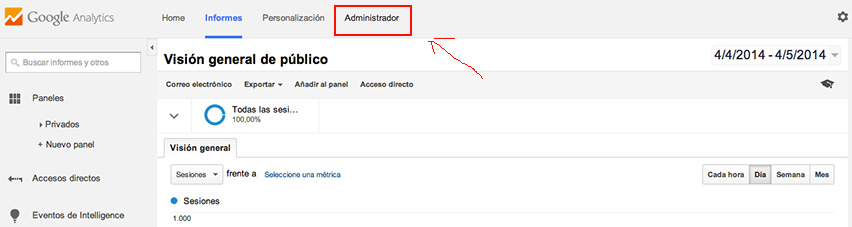
Haga clic en «Propiedades» en su cuenta de Google Analytics.
Haga clic en «Cambiar a Universal Analytics».
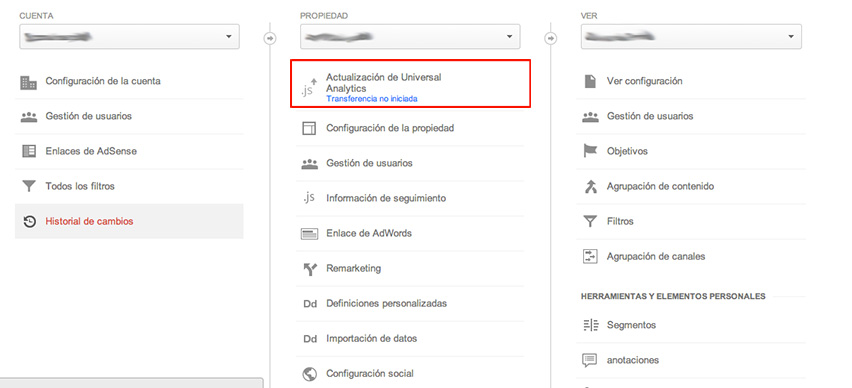
Leer el contenido que aparece en la derecha y haga clic en «Transferir».
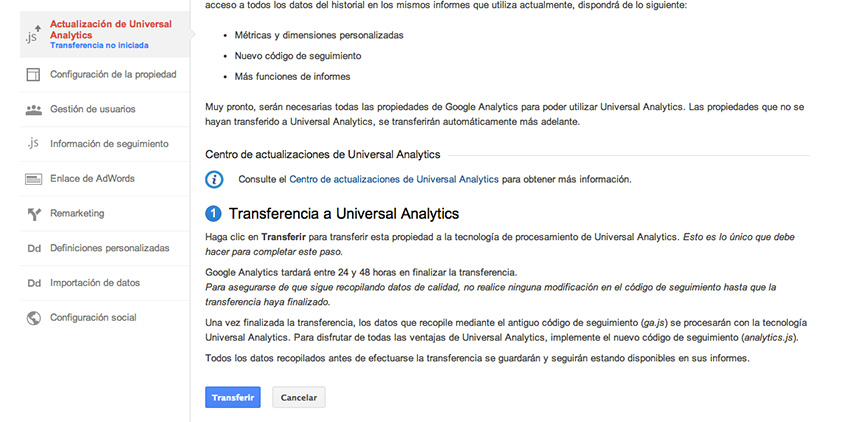
Una vez haya pulsado en 24-48 horas obtendrá un nuevo código de Google Analytics que será que tendrá que usar reemplazando el antiguo código que usaba.
Si no está seguro que realizar esta tarea lo mejor es que contacte con su agencia de confianza para que se lo haga.
Una vez tengamos implantado el código nuevo, podemos configurar la función USER-ID, dicha función nos permitirá identificar a los usuarios que vienen desde una web, desde un móvil o que han llamado desde a un callcenter.
Una vez lo activemos, nos ofrecerá Google un nuevo código que tendremos que implantar.
ga(‘set’, ‘&uid’, {{USER_ID}}); // Establezca el ID de usuario mediante el user_id con el que haya iniciado sesión.
Si se fija nos indica el id de usuario, por ejemplo si estamos trabajando con Prestashop podríamos indicarle la id de cliente más una numeración aleatoria, indicamos una numeración aleatoria para que nuestra competencia no pueda identificar la cantidad de usuarios que están registrados.
Además podremos añadir aquellos términos de búsqueda por los que no nos interesan que Google Universal Analytics incluya esta función, o dominios, por defecto excluye el propio dominio, muy útil si queremos cribar las visitas de marca.
Como véis es muy sencillo de usar, ahora sois vosotros los que tenéis que ver si realmente vais a sacarla partido a las nuevas funciones de Google Universal Analytics.
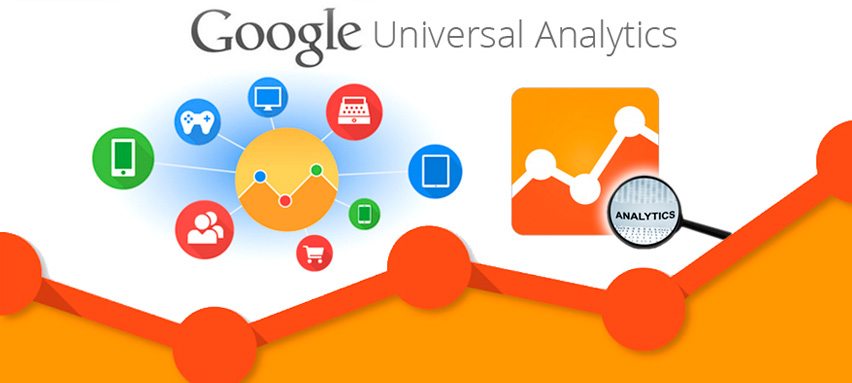
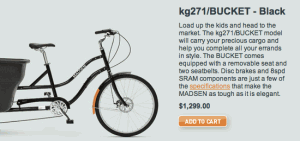

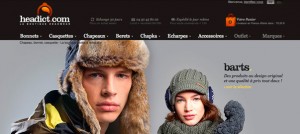



Quiero hacer la transferencia, pero no me aparece bajo «Propiedad» la leyenda «Actualización a Universal Analytics». Tengo permiso de edición en la cuenta… ¿cómo puedo solucionarlo?